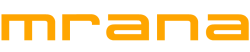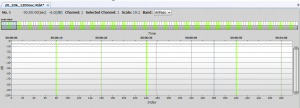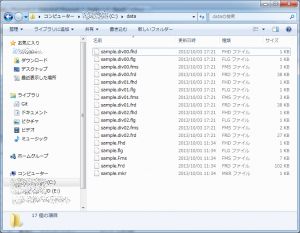概要
分析データが大きく扱いづらい時などはデータを分割します。
操作手順
ファイルを分割する手順は次の通りです。
- 分割マークの作成
- 分割の実行
機能一覧
分割マークの作成・削除には次の選択肢があります。
- 分割・分割削除
- ステップ分割
- 条件分割
分割の実行は次の操作となります。
- 分割実行
分割マークの設定
分割マークの設定・削除
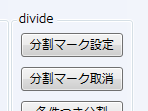 |
分割マーク設定 ボタンをクリックすると指定範囲に分割マークが作成されます。 |
| 分割マーク取消 ボタンをクリックすると指定範囲の分割マークが削除されます。 |
ステップ分割
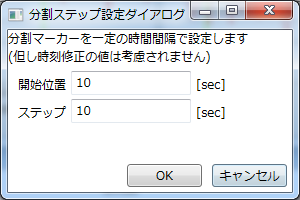 |
開始位置 分割マークを設定する最初の位置を指定します。 ステップ 分割マークの間隔を指定します。 |
実行すると次のようにオーバービューとズームウインドウに緑の縦線が表示されます。
条件分割
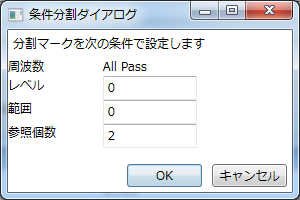 |
周波数 AllPass固定です。 レベル 分割の基準となるレベルをdB単位で指定します。 範囲 を中心の値として判定の幅をdB単位で指定します。 参照個数 判定を打ち切るデータ数を指定します。 |
分割の実行
 |
分割実行ボタンをクリックすると、分割マークの設定に従って、分析データファイルの分割が行われます。 |
生成されるファイル名には命名規則があり、次の通りの仕様となります。
| 分析ファイル命名規則 | 分析ファイルのパス/分析ファイル名.div##.拡張子(但し##は時系列に基づいた00始まりの増分値) |
例えば、c:\data\sample.frd という分析ファイルを3つに分割した場合次のようなファイルが生成されます。
補足
既に分割されたファイルが存在する場合
編集中の分析ファイルのカレントディレクトリに前述の分析ファイル命名規則に基づくファイルが存在する場合、上書きの確認が行われます。
分割ファイルの上限
分割ファイルの生成は100個までとなっています。